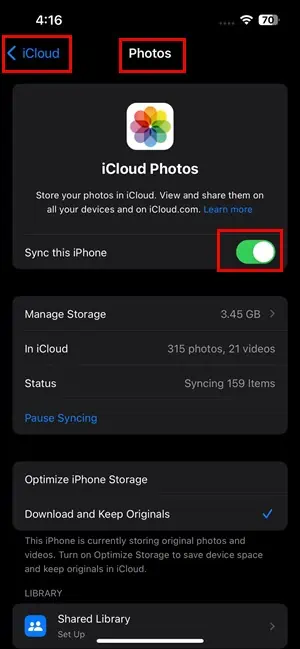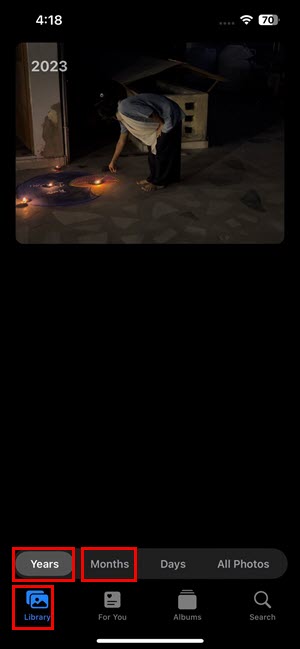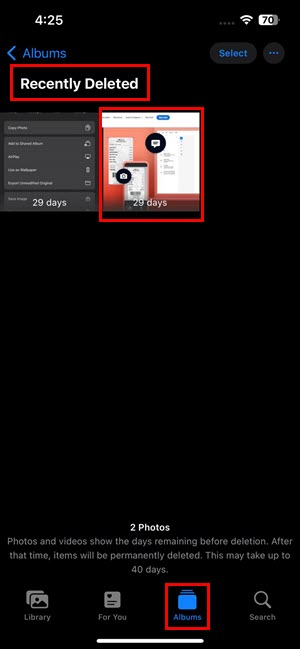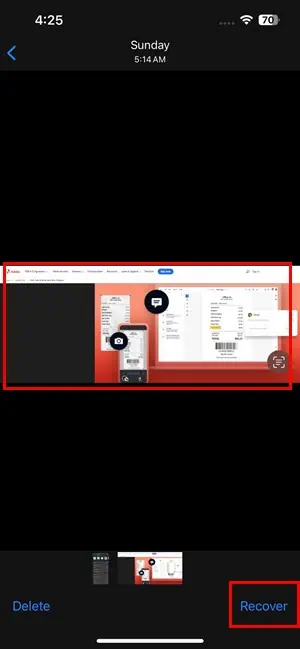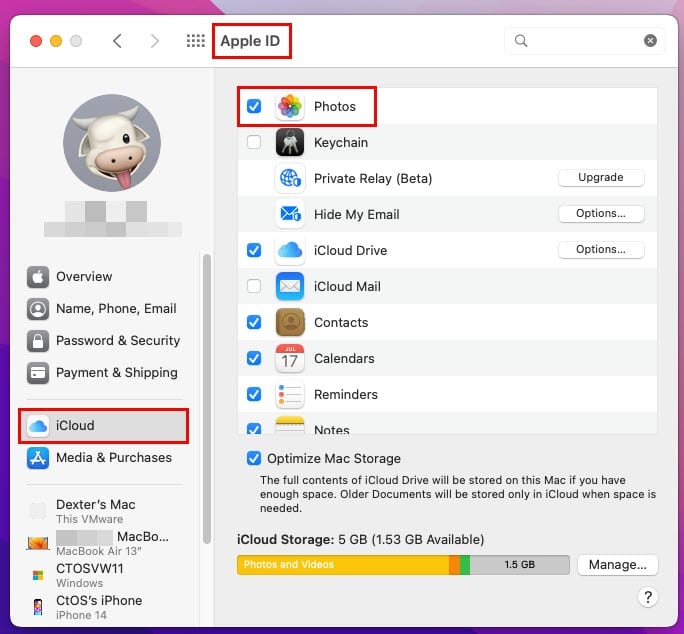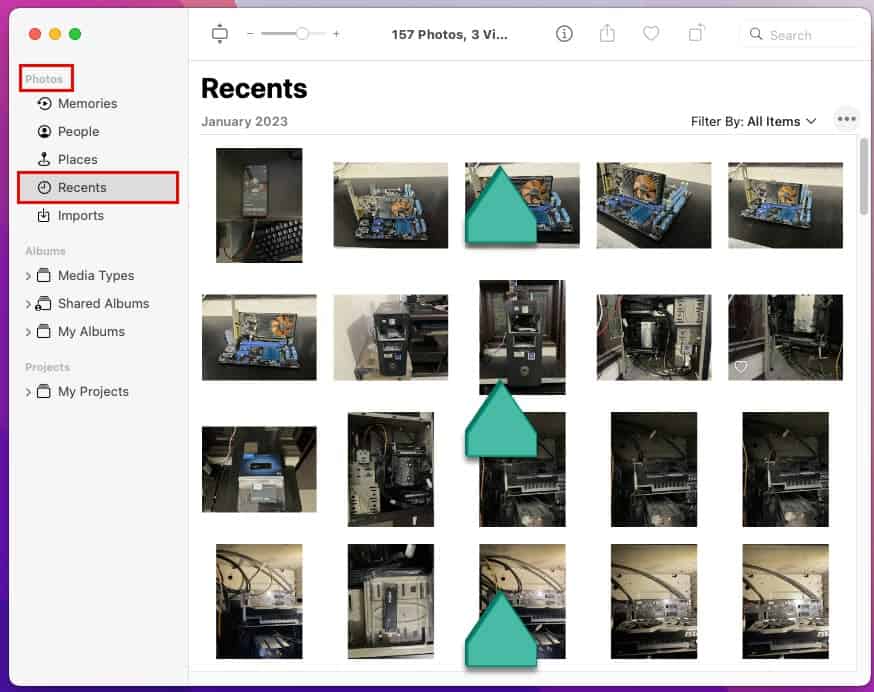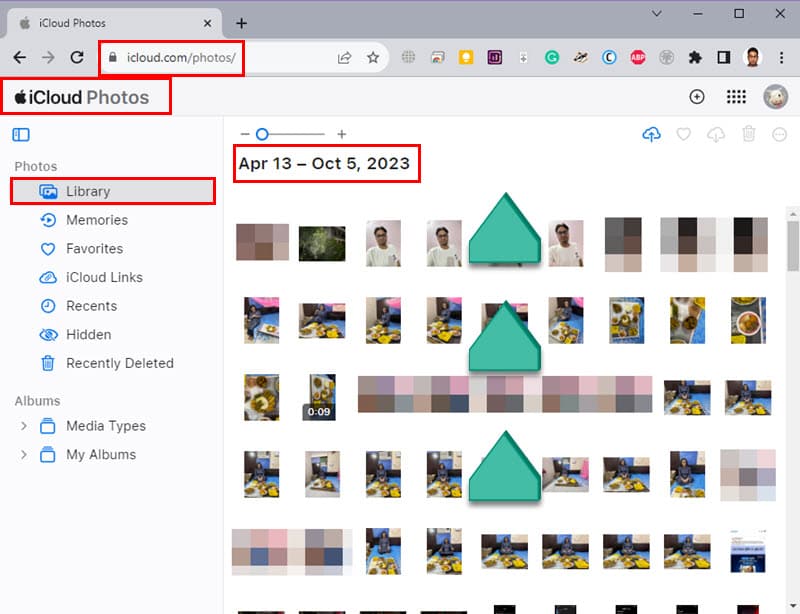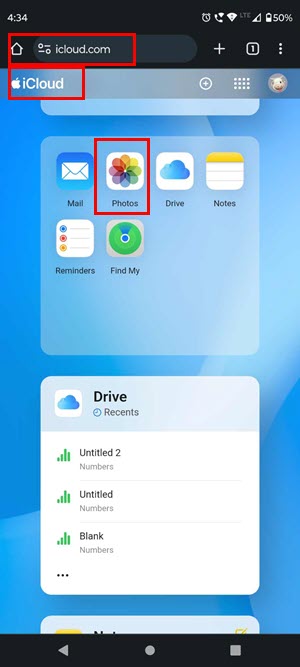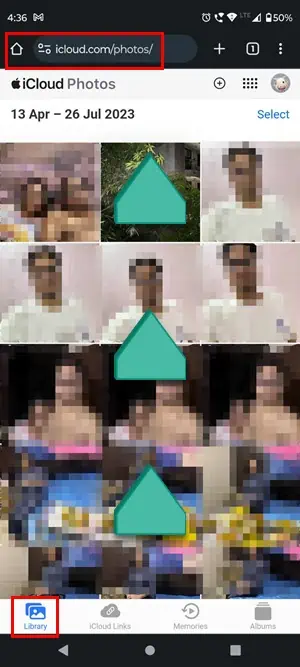Как получить старые фотографии из iCloud: 5 простых способов
4 минута. читать
Опубликовано
Прочтите нашу страницу раскрытия информации, чтобы узнать, как вы можете помочь MSPoweruser поддержать редакционную команду. Читать далее
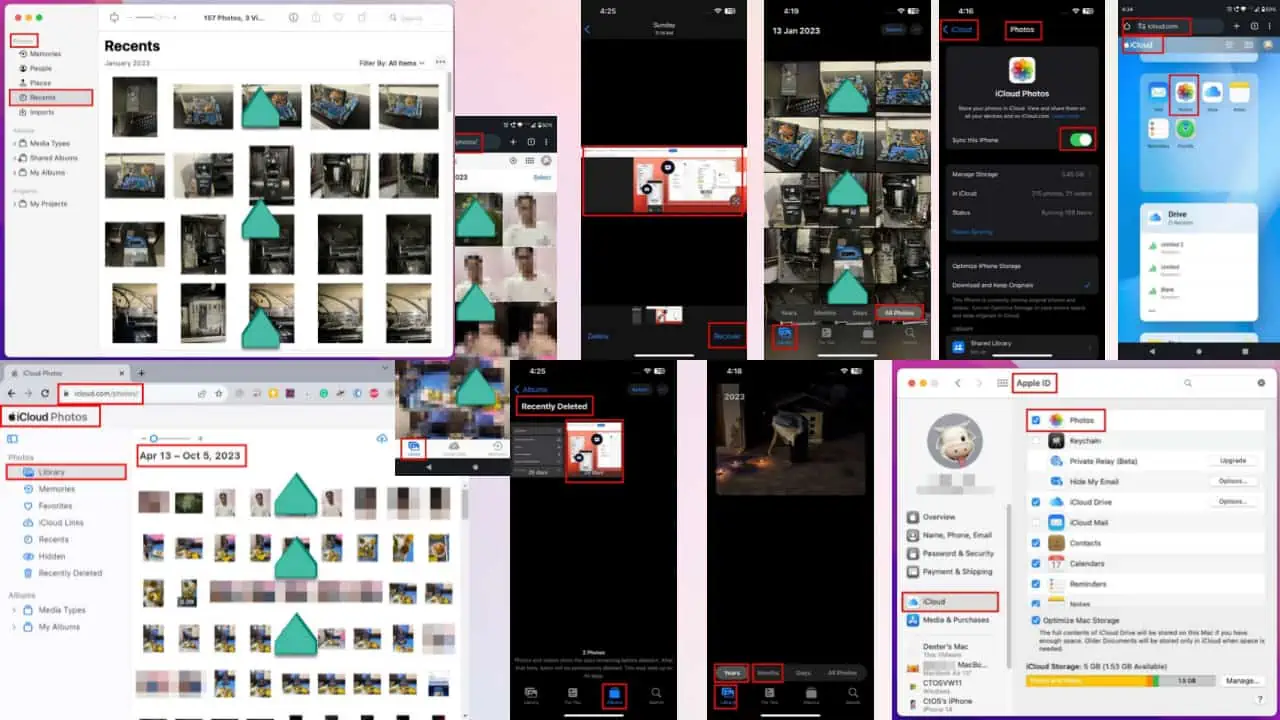
Хотите знать, как получить старые фотографии из iCloud?
пользователи iPhone или iPad часто полагаются на iCloud для резервного копирования и восстановить свои фотографии. Ниже я расскажу все, что вам нужно знать о различных устройствах и операционных системах, включая macOS, Windows и Android. Давайте сразу же приступим!
Как получить старые фотографии из iCloud
В зависимости от используемой вами ОС вы можете выбрать метод из следующих вариантов:
Решение 01. Как получить старые фотографии на iPhone/iPad
Первое, что вам нужно сделать, это проверить, синхронизировано ли ваше приложение «Фото» с iCloud. Для этого выполните следующие действия:
- Откройте приложение Настройки приложение на вашем устройстве.
- Нажмите ваше имя.
- Выберите ICloud и проверьте, если Фото синхронизация есть On.
- Если это не так, нажмите ICloud.
- На следующем экране нажмите Синхронизировать этот iPhone/Синхронизировать этот iPad ползунок и подождите некоторое время для синхронизации.
После подтверждения вы можете приступить к выполнению действий по получению старых фотографий из iCloud:
- Откройте свой iPhone или iPad и нажмите на значок Фото приложение
- Нажмите на Все фото .
- Прокрутить вверх найти старые фотографии.
- Вы также можете нажать на Лет or Месяцев чтобы перейти прямо к предпочитаемому году или месяцу.
Решение 02. Как удалить старые изображения на iPhone
Вы также можете восстановить удаленные старые фотографии в iCloud. Просто выполните следующие действия:
- Откройте приложение Фото приложение и прокрутите до конца, чтобы убедиться, что старых фотографий, которые вы ищете, там нет.
- Нажмите Альбомы из нижнего меню.
- Прокрутите вниз, чтобы найти, и нажмите на Недавно удалено.
- Если фотографии, которые вы ищете, были удалены за последние 30 дней, вы найдете их здесь.
- Вы можете нажать на Выберите и выберите фотографии, которые хотите восстановить.
- Нажмите на Значок с тремя точками внизу и выберите Recover.
Решение 03. Как получить старые изображения на macOS
Пользователи iPhone или iPad могут легко получить доступ к iCloud с устройства Mac. Но фотографии iCloud должны быть включены. Чтобы проверить, сначала выполните следующие действия:
- Откройте Системные настройки or Настройки системы на вашем Mac.
- Нажмите на Apple ID значку.
- Выберите ICloud вариант. Здесь вы увидите список приложений.
- Убедитесь в том, Фотографии приложение проверяется здесь.
Теперь вы можете приступить к поиску старых фотографий iCloud:
- На вашем Mac откройте Фото приложение
- На левой навигационной панели нажмите на значок Недавние возможность сделать все фотографии видимыми.
- Чтобы найти старые фотографии, вы можете прокрутите вверх или использовать просмотр временной шкалы на правая сторона экрана.
Решение 04. Как получить старые изображения в Windows
Также можно получить доступ к фотографиям iCloud на компьютере с Windows. Для этого у вас должно быть iCloud для Windows установлен в вашей системе. Это приложение доступно для Windows 10 или более поздних версий.
- Войдите в ICloud веб-портал с использованием вашего Apple ID и Пароль.
- Убедитесь, что у вас есть Фото синхронизировано с iCloud.
- Нажмите на Фото в списке приложений на iCloud.
- В Библиотека разделе вы увидите все сделанные вами изображения.
- Прокрутите вверх, чтобы найти старые фотографии, которые вы ищете.
Решение 05. Как получить старые фотографии на Android
Некоторые приложения для Android утверждают, что могут извлекать старые фотографии iCloud, но они ненадежны. Вам следует придерживаться этого ручного подхода, чтобы получить старые фотографии iCloud на любом устройстве Android.
- Открыть веб-браузер на вашем Android устройстве.
- Войти iCloud.com.
- Используйте свой Apple ID чтобы залогиниться.
- Перейдите в Фото раздел для просмотра всех ваших Фотографии iCloud.
- Вам нужно прокрутить, чтобы найти старые фотографии, если вы их не удалили.
- Затем вы сможете просмотреть или загрузить их на свой телефон Android.
Как сделать резервную копию ваших фотографий
Вы когда-нибудь случайно удаляли свои фотографии? Резервное копирование фотографий гарантирует, что вы по-прежнему сможете получить к ним доступ.
Для резервного копирования фотографий iPhone вы можете использовать один или несколько из следующих методов:
- Обязательно синхронизируйте приложение «Фото» с ICloud чтобы все резервное копирование выполнялось автоматически и регулярно.
- Проверьте, достаточно ли в iCloud свободного места. Если нет, вы можете приобрести дополнительное место для резервного копирования фотографий.
- Вы можете загрузить фотографии на облачные платформы хранения, такие как Google Диск, Dropbox, OneDriveи т. д. Для этих сервисов в App Store есть специальные приложения.
- Кроме того, вы можете скачать фотографии и сохраните их на своем локальном компьютере.
- Вы также можете перенести фотографии в внешнее запоминающее устройство для длительного архивирования.
Прочитайте больше:
- Как разблокировать заблокированный iCloud iPhone 4 способами
- Как найти пароль Apple ID [со сбросом и без сброса]
Заключение
Теперь, когда вы знаете, как получить старые фотографии из iCloud с разных устройств, вы можете без проблем получить эти фотографии. Какой из этих методов вы пробовали? Не стесняйтесь поделиться своими мыслями в комментариях ниже!